Utilizzare uno schermo esterno con MacBook Air
Puoi utilizzare uno schermo esterno, come Apple Studio Display, un proiettore o una TV HD con MacBook Air. Le porte USB-C su MacBook Air supportano l'uscita video.
Prima di iniziare
Controlla la documentazione fornita con lo schermo e accertati di disporre del cavo corretto per collegare lo schermo.
Quando colleghi uno schermo, puoi selezionare una risoluzione e una frequenza di aggiornamento (Hz). Se aumenti la frequenza di aggiornamento dello schermo, è consigliabile ridurre la risoluzione per ottenere prestazioni migliori. Utilizza le impostazioni Schermo in Impostazioni di Sistema per regolare la frequenza di aggiornamento e la risoluzione.
Per ulteriori informazioni sul tipo di schermo supportato da MacBook Air, puoi consultare le specifiche tecniche. Apri Impostazioni di Sistema, scegli Aiuto > Specifiche tecniche di MacBook Air, quindi individua “Supporto schermo” (potrebbe essere necessario scorrere verso il basso).
Collegare uno schermo a MacBook Air
Usa una porta USB-C per collegare uno schermo esterno con una risoluzione fino a 6K a 60 Hz.
Assicurati che lo schermo sia collegato all'alimentazione, quindi collega i dispositivi con il cavo e le porte corretti. Consulta l'articolo del supporto Apple Se lo schermo esterno è scuro o a bassa risoluzione.
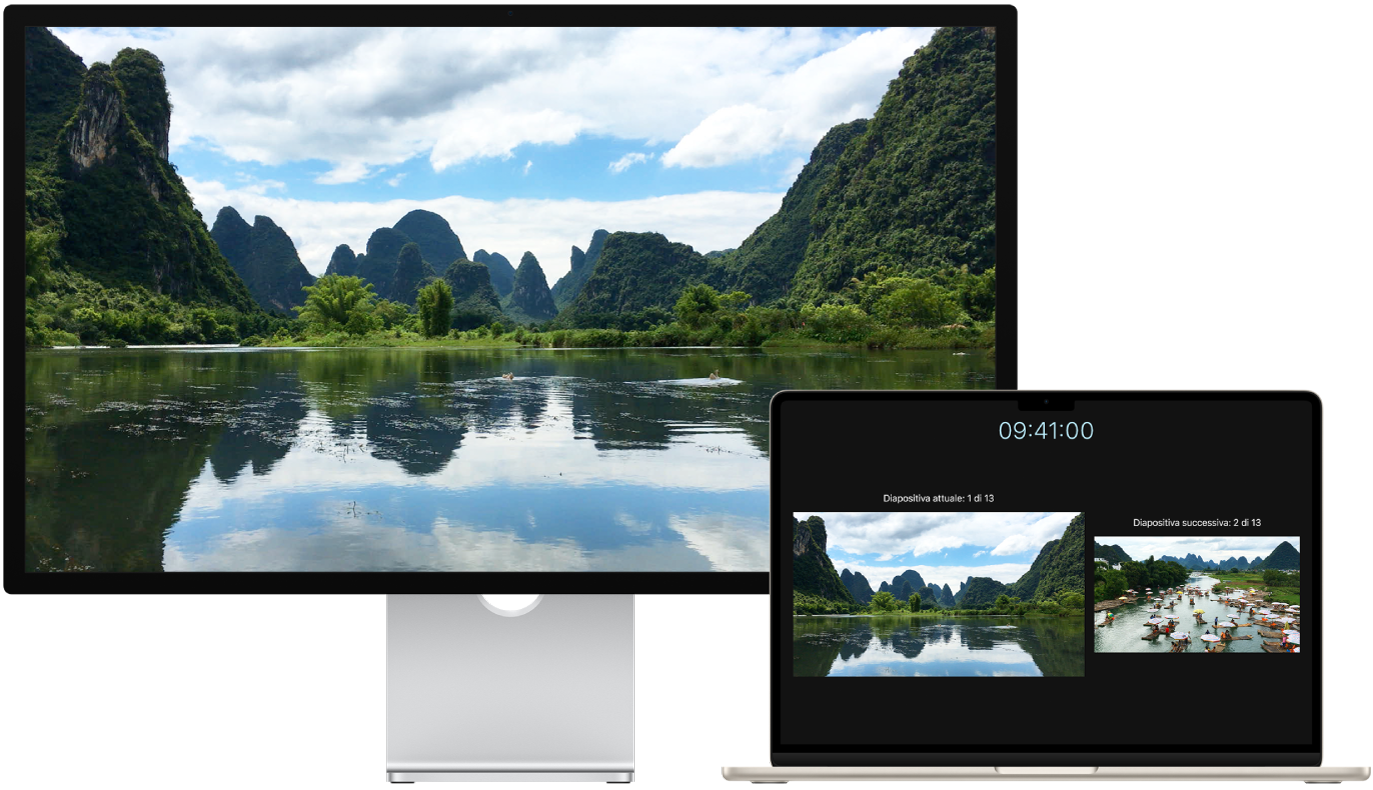
Quale cavo mi occorre?
Per visualizzare la posizione delle porte su MacBook Air, consulta Panoramica: MacBook Air con chip M2 o Panoramica: MacBook Air con chip M1. Puoi scoprire di più su ciascuna porta e sull'aspetto di ognuna di esse nell'articolo del supporto Apple Identificare le porte sul Mac e assicurarti di avere gli alimentatori corretti in Alimentatori per MacBook Air.
Collegare uno schermo o un proiettore VGA: utilizza un adattatore multiporta da USB‑C a VGA per collegare il monitor o il proiettore a una porta Thunderbolt/USB 4 di MacBook Air.
Collegare uno schermo HDMI o una TV HD: utilizza un adattatore multiporta da USB‑C a Digital AV per collegare il monitor HDMI o la TV HD a una porta Thunderbolt/USB 4 di MacBook Air.
Collegare uno schermo USB‑C: collega il monitor a una porta Thunderbolt/USB 4 di MacBook Air.
Usare un adattatore per collegare a uno schermo. Se il tuo schermo ha un connettore non adatto alla porta che vuoi usare, potresti essere in grado di usarlo con un adattatore (venduto separatamente). Per maggiori informazioni e per verificarne la disponibilità, visita apple.com, l'Apple Store più vicino a te o altri rivenditori. Consulta la documentazione dello schermo o contatta il produttore dello schermo per assicurarti di scegliere il prodotto corretto. Consulta Adattatori per la porta Thunderbolt 4, Thunderbolt 3 o USB-C sul Mac.
Utilizzare Apple TV con AirPlay. Se hai collegato una TV HD a Apple TV, puoi utilizzare AirPlay per duplicare lo schermo di MacBook Air sullo schermo della TV. Per ulteriori dettagli, consulta: Utilizzare AirPlay sul Mac.
Regolare e disporre gli schermi. Dopo aver collegato un monitor esterno o un proiettore, vai a Impostazioni di Sistema e fai clic su Schermi nella barra laterale per impostare in che modo sono disposti gli schermi, scegliere quale usare come schermo principale e regolare la risoluzione. Se vuoi duplicare lo schermo, fai clic sul monitor che vuoi utilizzare come doppio, quindi scegli l'opzione di duplicazione dal menu a comparsa “Utilizza come”.